
دپیرايي غوښتنلیک یو له خورا معتبر او مستحکم برایرانو څخه شمیرل کیږي. مګر په هرصورت، پدې کې ستونزې شتون لري، په ځانګړي توګه ځړول شوی. ډیری وختونه، دا د ټیټ ځواک کمپیوټر په جریان کې پیښیږي پداسې حال کې چې په ورته وخت کې د یو لوی ټبونو پرانستل، یا د څو "درولو" برنامو پرانیستل. راځئ چې ومومو چې څنګه د اوپیرا براوزر بیا پیل کولو څرنګوالی، که دا یخ وي.
د معیاري لارې سره تړل
البته، دا غوره ده چې انتظار وکړئ، کله چې براوزر په عادي ډول فعالیت پیل کړي، ځکه چې دوی وايي "خپور شوي"، او بیا اضافي ټبونه وتړل. مګر، بدبختانه، سیسټم پخپله د کار بیا پیلولو توان نلري، یا رغونه کولی شي ساعت ونیسي یو ساعت ونیسي، او کارن باید په براوزر کې کار کولو ته اړتیا ولري.
له هرڅه دمخه، تاسو اړتیا لرئ د براوزر سره د براوزر بندولو هڅه وکړئ، دا د براوزر په پورتنۍ ښیې کونج کې د تړل شوي ت button ۍ کلیک وکړئ.
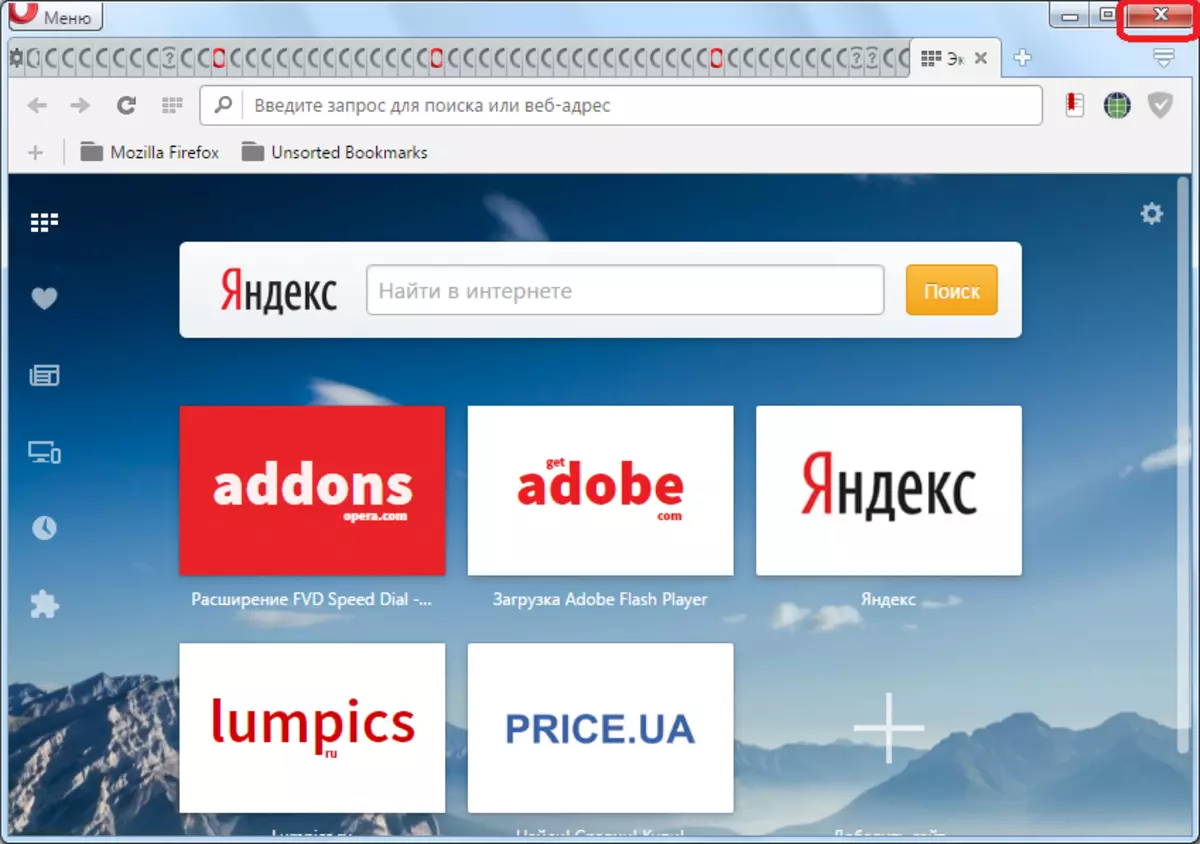
له هغې وروسته، براوزر به نږدې شي، یا پیغام به ورسره څرګند شي چې د هغه سره چې تاسو اړتیا لرئ د اړولو تړلو باندې موافق یاست، ځکه چې برنامه ځواب نه ورکوي. د "بشپړ" ت button ۍ "کلیک وکړئ.

د براوزر تړل کیدو وروسته، تاسو کولی شئ دا یوځل بیا پرمخ وړئ، چې دا به بیا پیل شي.
د ټاسک مدیر په کارولو سره ریبوټ
مګر، بدبختانه، داسې قضیې شتون لري کله چې د براوزر د بندولو هڅه وکړي کله چې ځړول، هغه په هیڅ ډول عکس العمل ښیې. بیا، تاسو کولی شئ د هغه پروسو پای څخه څخه ګټه واخلئ چې د وینډوز ټاسک مدیر وړاندیز کوي.
د ټاسکبار په اړه د سم ماؤس ت button ۍ په کلیک کولو سره د کاري مدیر پیل کولو لپاره، او د لاسرسي مینو کې چې څرګندیږي، د "چلولو کاري مدیر" توکي غوره کړئ. همدارنګه، دا د کی بورډ په ټایپ کې د Ctrl + شفټ + ESC کی بورډ ټایپ کولو سره بلل کیدی شي.

د ټاسک مدیر په لیست کې، د دندې مدیر ټول غوښتنلیکونه ښیې چې په شاليد کې ندي. موږ د دوی په نوم د اوپیرا په لټه کې یو چې د هغه په نوم د هغه نوم سمولو سره په ځانګړي مینو کې کلیک کولو سره، او د شرایطو مینو کې، توکي "دندې لرې کړئ". له هغې وروسته، د اوپیرا براوزر به په زور سره وتړل شي، او تاسو، لکه څنګه چې په تیرو حالت کې، به وکولی شي بیا پیل شي.
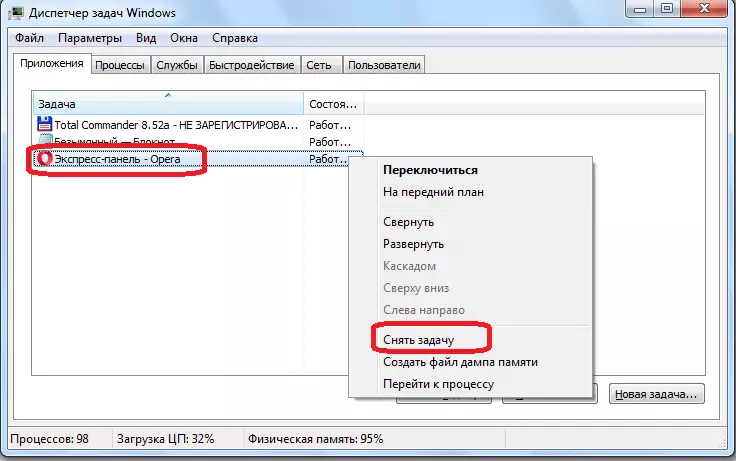
د شاليد پروسو بشپړول
مګر، دا پیښیږي کله چې دا په بهرنی براوزر کې هیڅ فعالیت نه ښیې، دا د نظارت پر سر یا په ټاسک بار کې، بلکه په ورته وخت کې کار کوي. پدې حالت کې، د دندو لانچر پروسې ته لاړ شئ.

موږ په کمپیوټر کې د ټولو پروسو سره لیست لرو، پشمول د شاليدانو. د کرومیم انجن په څیر د نورو براوزرونو په څیر، د هر ټلوپال اوپیرا د جلا پروسې سره سمون لري. له همدې امله، په ورته وخت کې د دې براوزر پورې اړوند پروسه ډیری وي.
په هرې سیالۍ کې کلیک وکړئ APR.EXE سم - کلیک وکړئ، او په متن کې د "بشپړ پروسې" توکي غوره کړئ. یا په ساده ډول پروسه غوره کړئ او په کیبورډ کې د حذف ت button ۍ فشار ورکړئ. همدارنګه، د پروسې بشپړولو لپاره، تاسو کولی شئ د کاري مدیر په ټیټ ښیې کونج کې ځانګړی ت button ۍ وکاروئ.

وروسته، یوه کړکۍ د پروسې د جبري تکثیر پایلو په اړه خبرداری څرګندیږي. مګر کله چې موږ په عاجله ډول اړتیا لرو د براوزر کار بیا پیل کړو، په "بشپړ پروسې" ت button ۍ باندې کلیک وکړئ.

دا ډول پروسه باید د هر ډول منډر پروسې سره د کاري مدیر کې ترسره شي.
د کمپیوټر بیا پیل کول
په ځینو مواردو کې، نه یوازې براوزر ځړول کیدی شي، بلکه ټول کمپیوټر په ټوله کې. په طبیعي ډول، په داسې شرایطو کې، د دندې مدیر به پیل شي.
د انتظار کولو لپاره دا د انتظار کولو لپاره مطلوب دی کله چې کمپیوټر به کار پیل کړي. که چیرې انتظار وځنډول شي، نو بیا تاسو باید د سیسټم واحد کې د "ګرم" بیا پیل کولو ت button ۍ فشار ورکړئ.
مګر دا د یادولو وړ دی چې ورته حل، د مکرر "اړتیا نشته، ځکه چې د" ګرم "اړیکې په جدي ډول سیسټم ته جدي زیان رسوي.
موږ د اوپیرا براوزر د بیرته اخیستلو مختلف قضیې ته وکتل کله چې ځړول کیږي. مګر غوره دی چې په حقیقت کې ستاسو د کمپیوټر ظرفیتونه وارزوم، او د کار د ډیر مقدار سره مه پریږدئ، په پایله کې یې.
